修復“查找我的 iPhone”不工作的有效且簡單的方法
 更新於 歐麗莎 / 17年2023月19日40:XNUMX
更新於 歐麗莎 / 17年2023月19日40:XNUMX為什麼“查找我的 iPhone”不更新位置? 我把 iPhone 忘在家裡了,不知道去哪裡找。 我嘗試使用“查找我的 iPhone”來跟踪它。 但是在 iPhone 上找不到位置。 你能幫我修復它以便我可以跟踪我的 iPhone 嗎? 謝謝!
“查找我的 iPhone”是一款使用數字地圖查看設備位置的應用程序。 如果應用程序因為出現問題而無法定位您的 iPhone 怎麼辦? 不要給自己壓力! 本文肯定會解決“查找我的 iPhone”應用程序的問題。 它具有解決您的問題的最快方法。 您準備好解決“查找我的 iPhone”不更新位置和其他問題了嗎? 繼續前行。

第 1 部分。 為什麼發現我的 iPhone 不工作
一些用戶根據其評論對“查找我的 iPhone”應用程序表示懷疑。 一些用戶問:“查找我的 iPhone”的準確性如何? 它與設備的 GPS 精度水平相同。 但是,它不是 100%。 當手機在建築物內或其他阻礙您定位的地方時,它的準確性會降低。
此外,此應用程序需要您的 iPhone 連接到 Wi-Fi 或蜂窩網絡。 如果您沒有連接到任何互聯網連接,它將無法工作。 跟踪您的 iPhone 時,您還需要使用與丟失的 iPhone 關聯的 Apple ID。 您需要在電腦上登錄您的 iCloud 帳戶,就像丟失手機上的帳戶一樣。 否則,您將無法追踪您的 iPhone。
您可以使用以下技術解決問題:使用不同的方法在“查找我的 iPhone”上找不到位置。 繼續前行。
FoneLab使您可以將iPhone / iPad / iPod從DFU模式,恢復模式,Apple徽標,耳機模式等修復到正常狀態而不會丟失數據。
- 修復禁用的iOS系統問題。
- 從禁用的iOS設備中提取數據,而不會丟失數據。
- 它是安全且易於使用的。
第 2 部分。 如何修復查找我的 iPhone 不工作
如前所述,這些是“查找我的 iPhone”無法正常工作的各種原因,例如“查找我的 iPhone”說找不到位置等。無論是什麼原因導致它無法正常運行,下面列出了可能的解決方案。 對於初學者來說,它們是最直接的技巧。 你想閱讀和表演它們嗎? 繼續前行。
方法 1. 啟用 iCloud 並查找我的功能
為什麼“查找我的 iPhone”不更新位置? 可能是因為 iCloud 的“查找我的 iPhone”已關閉。 如果您已經啟用它,您可以將其關閉,然後再次啟用它。 請按照以下詳細步驟操作。
步驟 1尋找 設定 你的 iPhone。 之後,在主界面頂部點擊您的名字。 選擇 iCloud的 所有選項中的按鈕。 你只需要點擊 查找我的iPhone 屏幕上的部分。
步驟 2裡面的 查找我的iPhone 屏幕,你只需要找到 滑塊 並將其向右滑動以打開 查找我的iPhone 特徵。 之後,手機將要求您輸入您的 Apple ID 密碼以確認該過程。
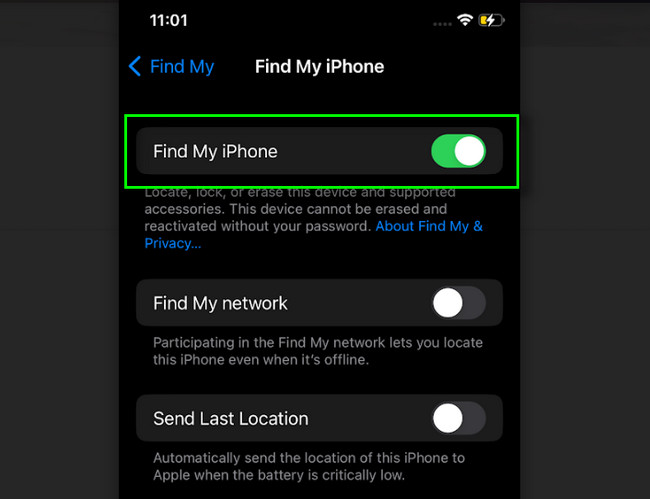
方法 2. 穩定的互聯網連接
連接不良可能會導致此問題。 檢查互聯網連接是否快速。 如果沒有,請將其連接到最快的 Wi-Fi 信號。 為此,請查看以下步驟。
步驟 1在你的手機上 設定,您需要找到 Wi-Fi 在屏幕的主界面上。 通常,它位於 飛行模式 圖標。
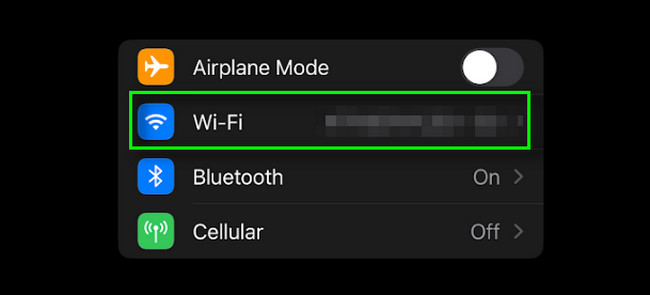
步驟 2在 Wi-Fi 屏幕窗口的頂部,您會看到它的 滑塊. 將其向右滑動以將其打開。 之後,將 iPhone 連接到連接速度最快、最穩定的那個。 您只需輸入正確的密碼即可連接手機。
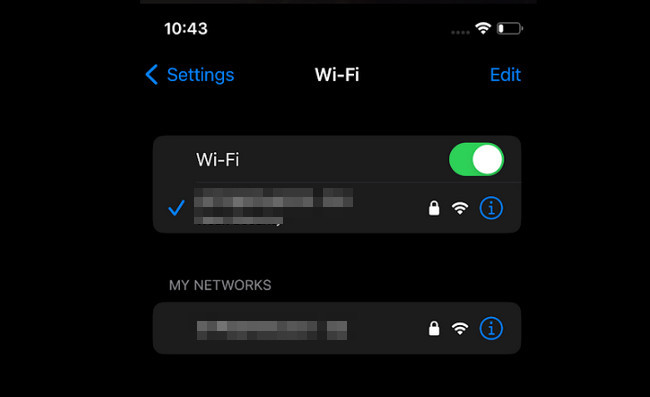
FoneLab使您可以將iPhone / iPad / iPod從DFU模式,恢復模式,Apple徽標,耳機模式等修復到正常狀態而不會丟失數據。
- 修復禁用的iOS系統問題。
- 從禁用的iOS設備中提取數據,而不會丟失數據。
- 它是安全且易於使用的。
方法 3. 啟用位置
啟用手機的位置可以幫助該應用找到您的 iPhone。 下面列出了這些步驟。
步驟 1轉到 設定 iPhone 上的圖標。 之後,點擊 隱私與安全 按鈕。 在這種情況下,您將看到 “定位服務” 按鈕。 點擊它以查看其內容。
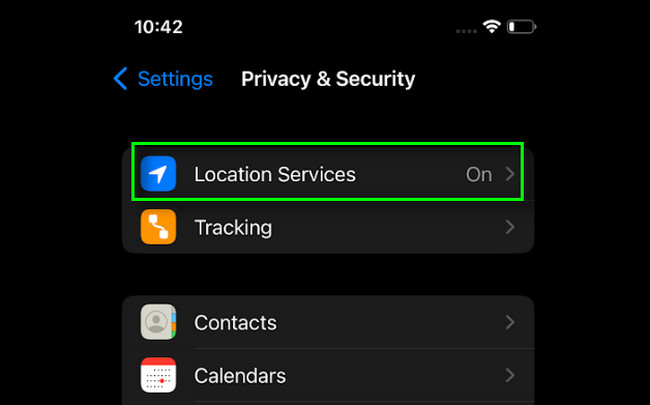
步驟 2你會看到的 滑塊 在右側 “定位服務”. 您只需將其向右滑動即可將其打開。
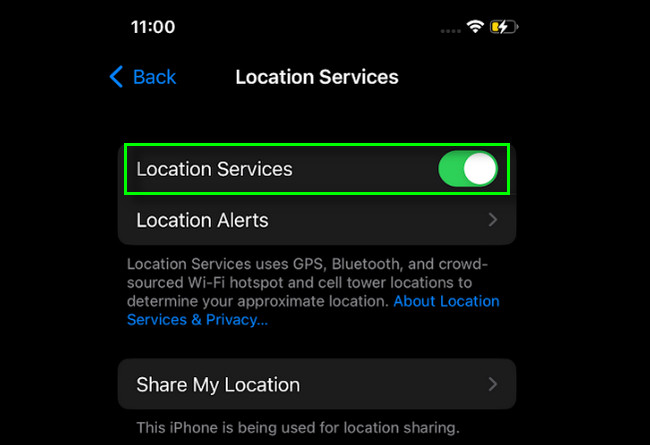
方法4.重新啟動iPhone
大多數情況下,簡單的重啟即可解決 iPhone 設備的問題。 您不必擔心您使用的 iPhone 型號。 本文的這一部分包含重啟任何模型的所有方法。 按照以下詳細步驟執行簡單方法。
選項 1. 對於沒有主屏幕按鈕的 iPhone,按住 體積 和 側 同時按鈕。 之後,將滑塊向右拖動並等待其關閉。 要打開手機,您只需長按,按住 側 按鈕,等待 Apple 標誌出現。
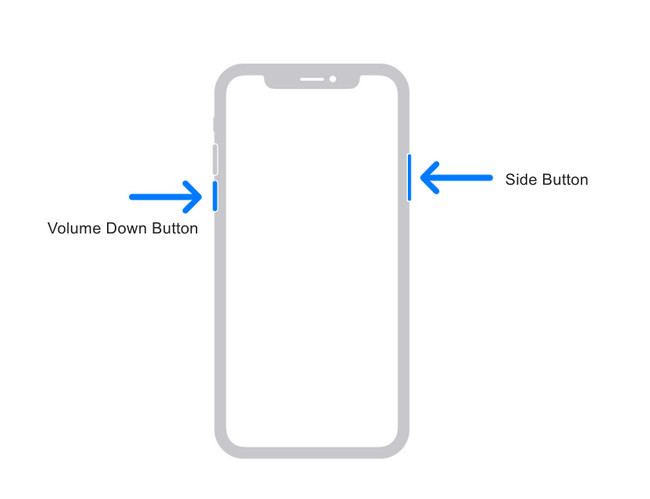
選項 2. 如果您的手機有 首頁 按鈕,按住 側 按鈕直到它關閉。 之後,您只需將滑塊向右拖動即可將其關閉。 稍後,請長按手機開機 側 按鈕,直到您看到 Apple 標誌。
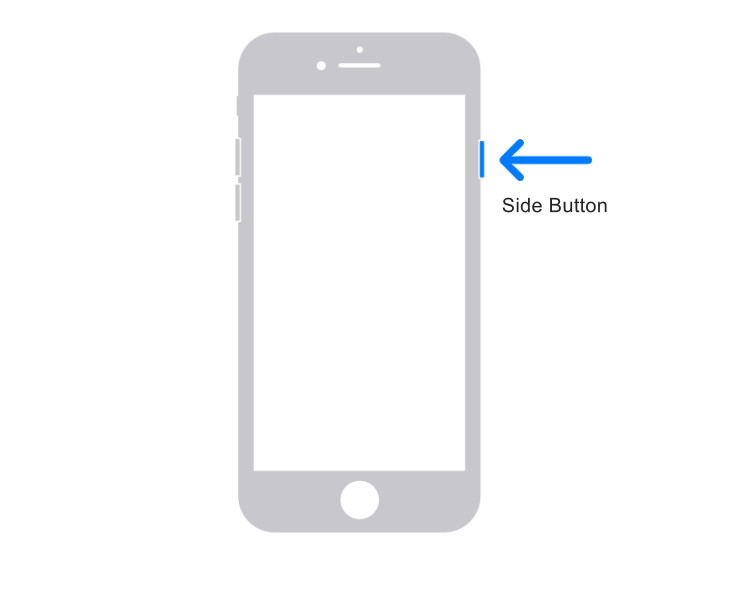
方案三。對於帶頂部按鈕的iphone,你只需要長按它直到看到 關閉電源 符號。 之後,拖動滑塊,手機將關閉。 稍後,您只需再次長按頂部按鈕即可打開設備。
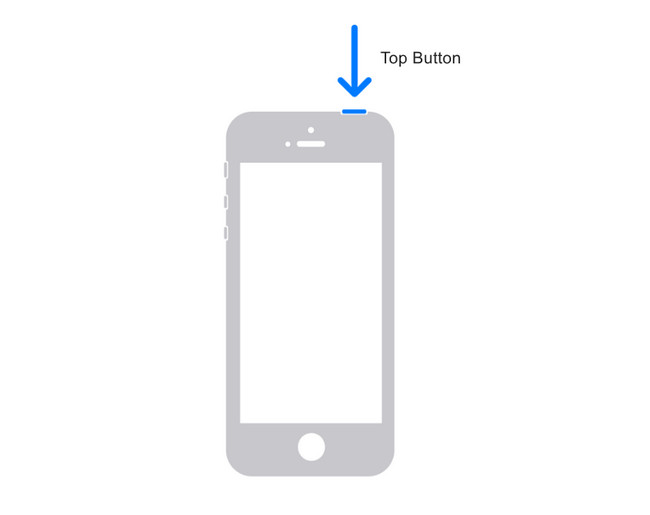
查找我的 iPhone 尚未修復? 是時候使用最好的 iOS 系統恢復工具了。 轉到文章的最後一個方法。
方法 5. 使用 FoneLab iOS 系統恢復
存在許多 iOS 系統恢復工具,但是 FoneLab iOS系統恢復 因其獨特的特點而脫穎而出。 它只能在幾秒鐘內修復禁用的系統。 除此之外,它還可以 修復各種 iTunes 或 iOS 設備錯誤 例如無法連接到 iTunes Store、無法恢復等。 此外,它還可以將 iOS 或 iPadOS 升級到理想的版本。
FoneLab使您可以將iPhone / iPad / iPod從DFU模式,恢復模式,Apple徽標,耳機模式等修復到正常狀態而不會丟失數據。
- 修復禁用的iOS系統問題。
- 從禁用的iOS設備中提取數據,而不會丟失數據。
- 它是安全且易於使用的。
不管怎樣,你準備好修理你的 iPhone 了嗎? 查看以下軟件的步驟。
步驟 1下載 FoneLab iOS 系統恢復。 之後,啟動它並選擇 iOS系統恢復 在工具的右側。
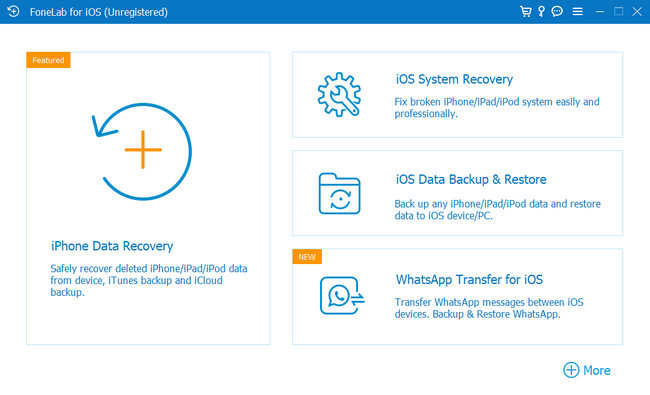
步驟 2將 iPhone 連接到計算機。 之後,如果軟件成功檢測到您的手機,您會被軟件注意到。 您將在主界面上看到電話的名稱。
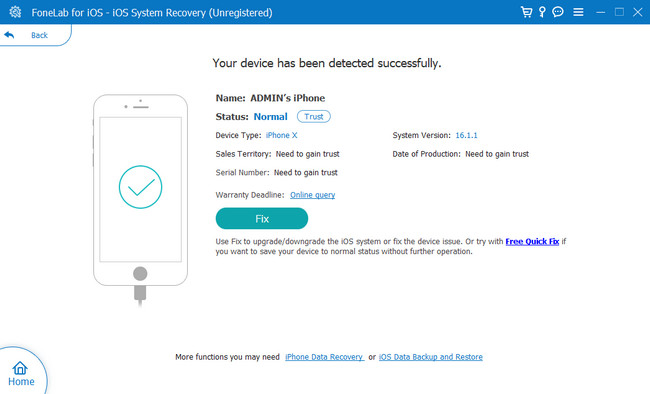
步驟 3選擇工具中間部分的問題。 點擊 開始 底部的按鈕開始該過程。
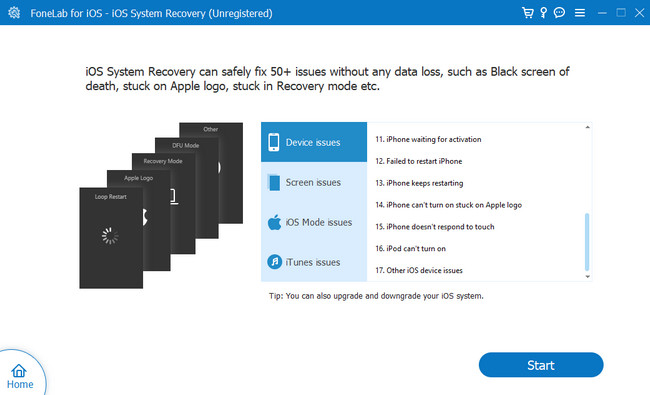
步驟 4選擇 標準模式 對於維修類型。 它不會刪除您手機上的任何文件。 但是一旦你選擇了 高級模式,它會清除所有數據,你應該備份你的數據。 點擊 確認 按鈕繼續。 稍後,單擊 優化 or 修復 按鈕。 等到過程完成。
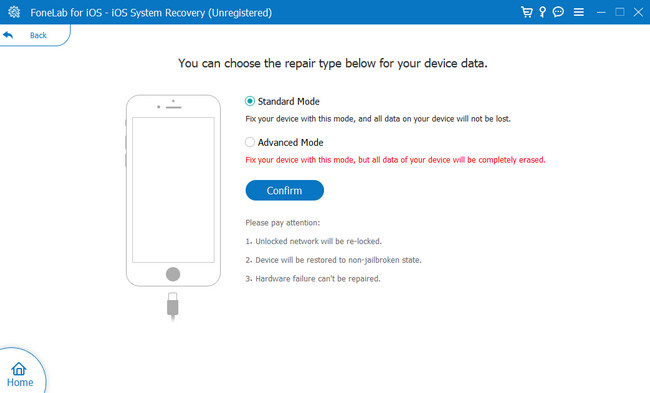
FoneLab使您可以將iPhone / iPad / iPod從DFU模式,恢復模式,Apple徽標,耳機模式等修復到正常狀態而不會丟失數據。
- 修復禁用的iOS系統問題。
- 從禁用的iOS設備中提取數據,而不會丟失數據。
- 它是安全且易於使用的。
第 3 部分。 有關修復“查找我的 iPhone”不工作的常見問題解答
1.為什麼我看不到別人的位置,即使他們正在分享它?
有可能是你朋友的手機激活了 隱藏我的位置 特徵。 除此之外,您還需要檢查朋友手機上的日期,因為日期設置不正確會導致位置不可見。
2. 一個人可以在不知情的情況下停止共享位置嗎?
是的。 您只需要轉到“人員”部分 找到我的 應用程序。 之後,點擊 聯繫我們 按鈕。 選擇 停止共享位置 選項。 稍後,您將在他們不知情的情況下停止共享您的位置。
如果您有簡單的方法,修復“查找我的 iPhone”不工作並不難。 考慮 FoneLab iOS系統恢復 因為它可以在幾秒鐘內修復它。 通過下載軟件來探索它。 享受!
FoneLab使您可以將iPhone / iPad / iPod從DFU模式,恢復模式,Apple徽標,耳機模式等修復到正常狀態而不會丟失數據。
- 修復禁用的iOS系統問題。
- 從禁用的iOS設備中提取數據,而不會丟失數據。
- 它是安全且易於使用的。

